case
38
HYPERLINK関数でセルにリンクを設置しよう
検索/行列2023年10月24日
対応バージョン
- 365
- web
- 2021
- 2019
- 2016
- 2013
- Web App
- 2011
- 2010
- 2007
- Starter

エクセル表の中にリンクを設置!今回は、HYPERLINK関数を使って簡単にセルにリンクを設置する方法を解説いたします。
HYPERLINK関数でリンクを作成しよう
HYPERLINK関数は、セルの中にリンクを埋め込み、さらに表示する文字列を指定できる関数です。関数でリンクを挿入するので、[挿入]-[ハイパーリンク]で挿入したリンクと違い、引数を変更するだけで簡単にコピーができます。
ここでは、HYPERLINK関数の基本的な書式と機能について紹介します。
HYPERLINK関数の書式
HYPERLINK関数は次のように入力します。
=HYPERLINK(リンク先,別名)
HYPERLINK関数は、リンク先へのハイパーリンクを埋め込む関数です。引数の「別名」は、セルに表示する文字列を指定できます。リンク先は、インターネット上のWebページだけでなく、ハードディスク上の別ファイルなどを指定することもできます。
HYPERLINK関数は、[関数の挿入]ボタンをクリックして[関数の分類]で「検索/行列」を選択すると、関数が簡単に入力できます。また、関数ライブラリからも選択できます。
今回の例では、B列にリンクを埋め込む列が作成されています。「エクセル関数の便利帳」のWebページへのURLを埋め込み、タイトルを表示します。次のように関数を入力してみましょう。
![セルB4をアクティブにし、[数式]タブの[関数の挿入]をクリックしている画面イメージ](images/case38_01.png)
1まずHYPERLINK関数を入力する、セルB4をアクティブにし、[数式]タブの[関数の挿入]をクリックします。
![[関数の分類]で「検索/行列」を選択し、[関数名]で「HYPERLINK」を選択して、[OK]ボタンをクリックしている画面イメージ](images/case38_02.png)
2[関数の分類]で「検索/行列」を選択し、[関数名]で「HYPERLINK」を選択して、[OK]ボタンをクリックします。
![[リンク先]に「http://azby.fmworld.net/usage/excel-function/001/」、[別名]に「関数入力の基本とSUM関数」を入力し、[OK]ボタンをクリックしている画面イメージ](images/case38_03.png)
3[リンク先]に「https://azby.fmworld.net/lesson/excel-function/001/」、[別名]に「関数入力の基本とSUM関数」を入力し、[OK]ボタンをクリックします。
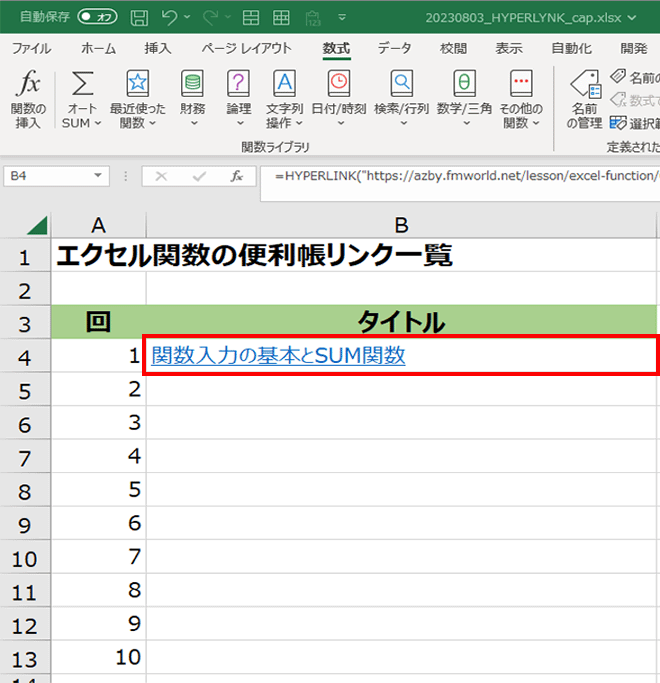
4セルB4に「関数入力の基本とSUM関数」とリンクが表示されました。
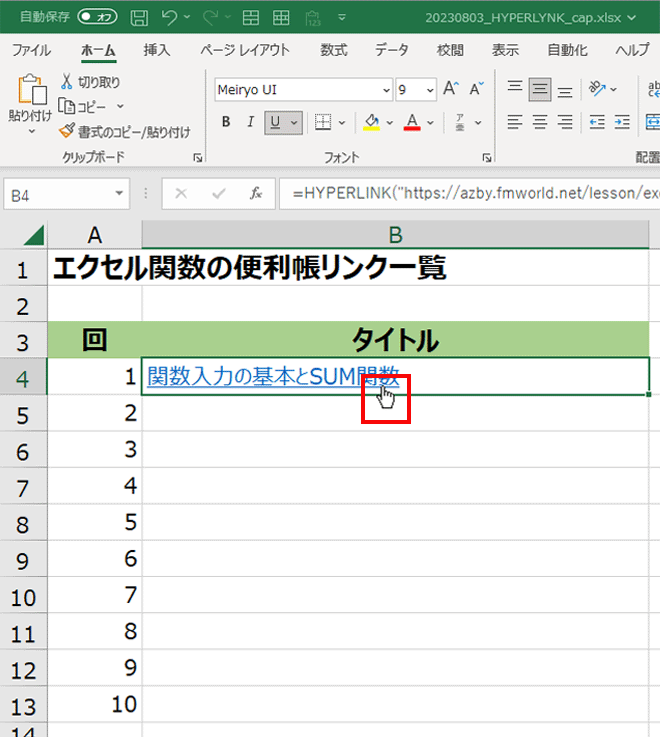
5セルにマウスポインターを合わせ、指さしマークになったらクリックします。
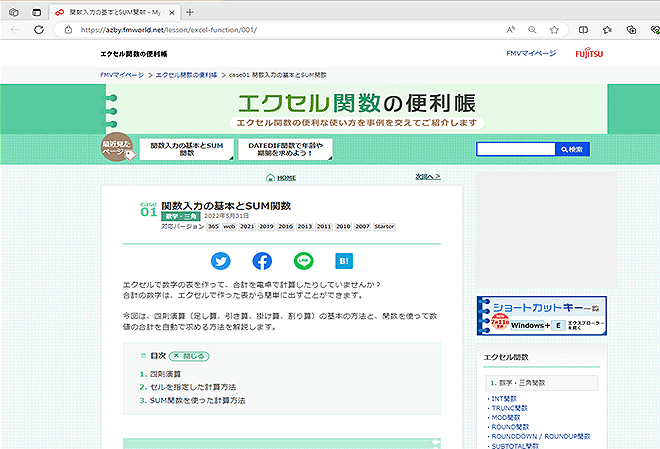
6第1回のエクセル関数の便利帳が表示されました。
ステップアップ:リンクを簡単に作成するには?
[挿入]-[ハイパーリンク]でリンクを挿入しても、セルにリンクを埋め込むことができますが、HYPERLINK関数でリンクを埋め込むと、式のコピーや編集ができるので、リンク一覧を作る場合に便利です。例えば、エクセル関数の便利帳のリンク集の場合、引数の一部を修正するだけで次回以降のリンクが簡単に作成できます。
| リンク先 | https://azby.fmworld.net/lesson/excel-function/001/ ↑ 回数を変更 |
|---|---|
| 別名 | "関数入力の基本とSUM関数" ↑ セルに表示したい名称を入力 |
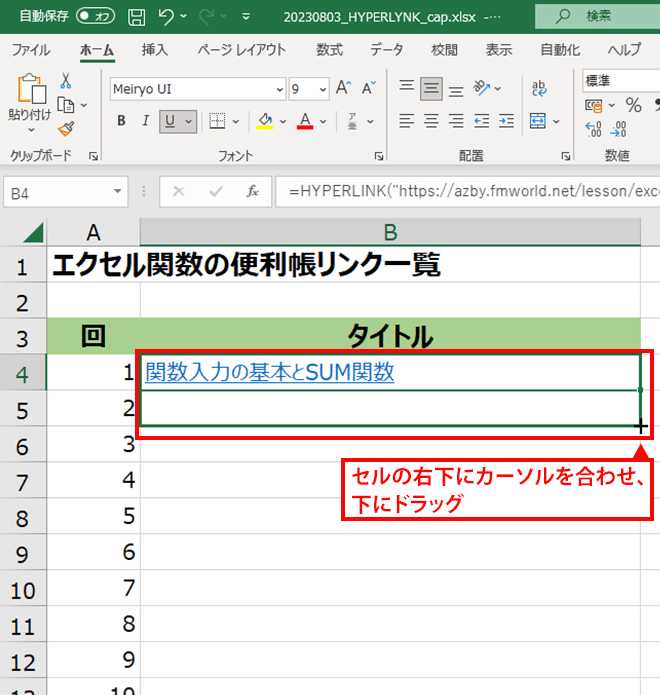
1セルB4の式をオートフィルを利用してコピーします。
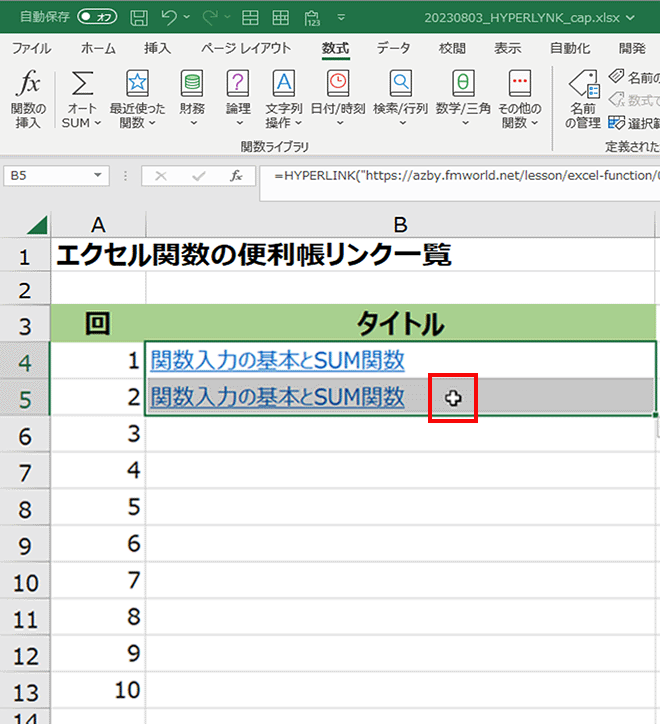
2セルB5の右側をマウスポインターが白十字の状態でクリックします。
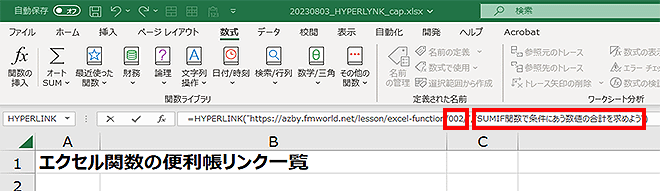
3数式バーで、リンク先の回数と別名を編集して、確定します。
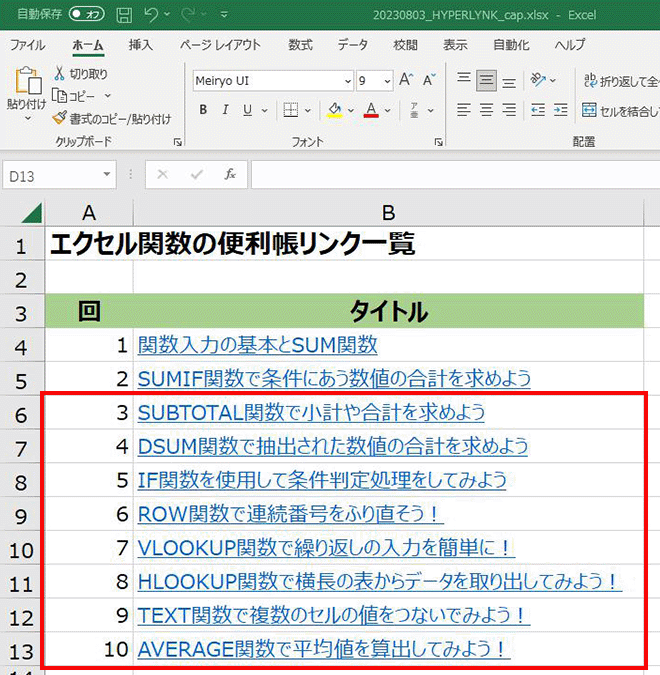
4同じように下のセルを編集します。
HYPERLINK関数は、セルの内部にリンクを作成できる関数です。よく利用するWebページなどを一覧で登録しておけば、毎回検索したり、お気に入りを開いたりする手間が省けるリンク集を作成できます。
![エクセル関数の便利帳 [エクセル関数の便利な使い方を事例を交えてご紹介します]](/lesson/excel-function/images/mv_im_001.png)
![エクセル関数の便利帳 [エクセル関数の便利な使い方を事例を交えてご紹介します]](/lesson/excel-function/images/mv_im_002.png)